超级转换秀转换音频格式的详细操作
时间:2022-10-26 14:08
熟悉超级转换秀软件是非常简单的,但是大家知道转换音频格式的详细操作吗?今天小编就分享超级转换秀转换音频格式的操作方法,我们一起来看看吧!
超级转换秀转换音频格式的详细操作

1、首先我们打开超级转换秀,然后打开它的“音频转换通”界面;
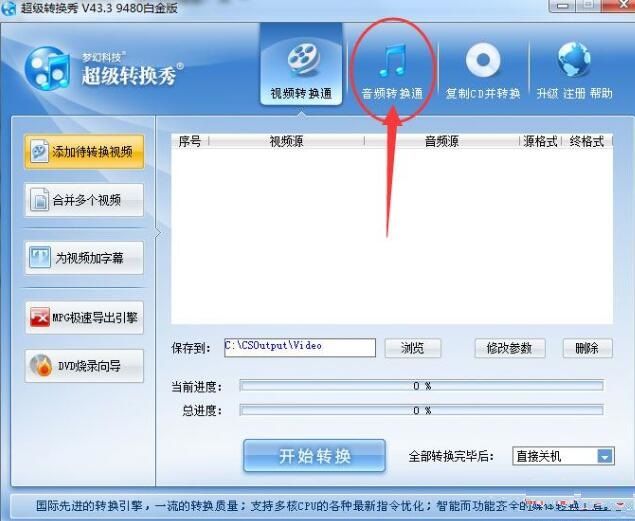
2、接着我们点击“添加待转换音频”,并将我们想要转换格式的音频文件添加进来;
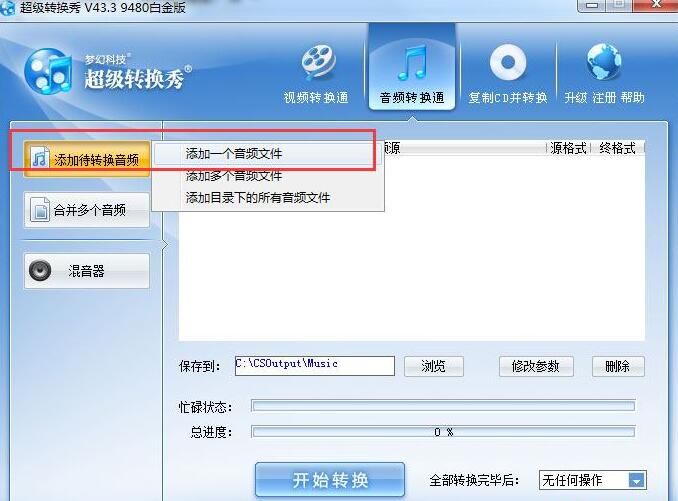
3、之后在设置音频参数的界面我们选择好想要转换的格式,然后点击“下一步”;
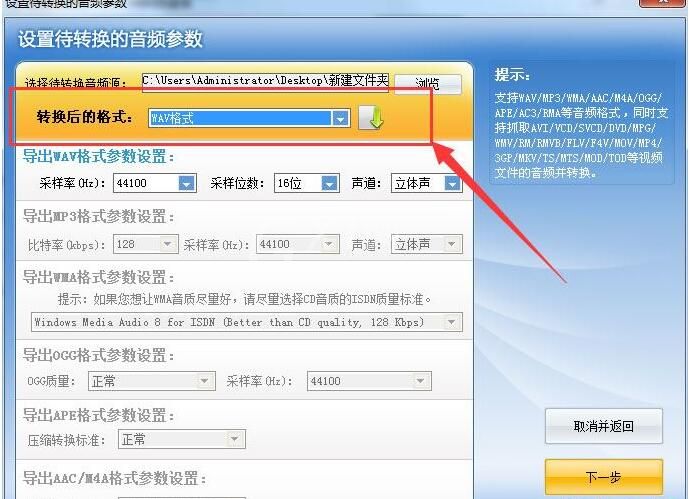
4、点击下一步后它会弹出一个音频分割界面,如果你不想分割我们添加的音乐那就直接点击“确定”;
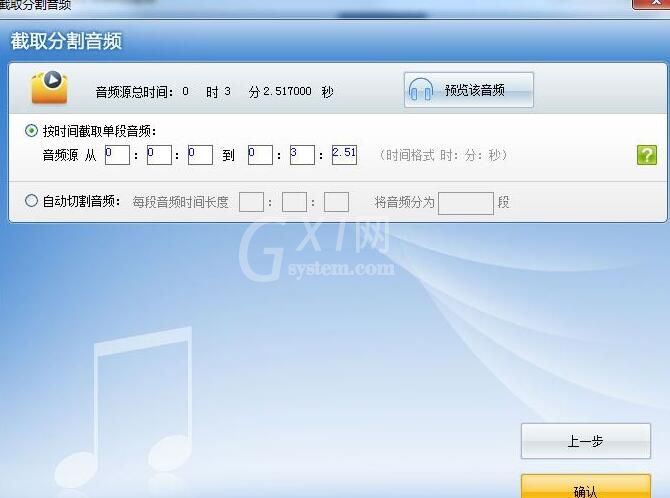
5、最后在超级转换秀界面设置好输出音频的保存位置,接着点击“开始转换”就可以了。
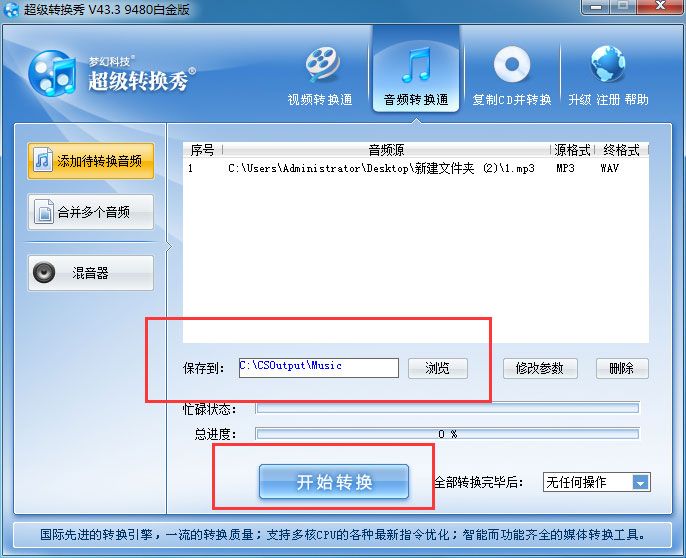
上文就讲解了超级转换秀转换音频格式的详细操作过程,希望有需要的朋友都来学习哦。



























